Outlookでサーバにメッセージ(メール)を残す/削除する期間の変更方法
普段、PCでOutlookなどのメールソフトを利用して
メール受信しているけれど
出先などでiPhoneでもメールを閲覧するという方も
テレワークなどで最近増えているようです。
ここでは、そんな方にサーバ上にメールを
どの程度の期間残すかの設定を
今一度確認頂きたいと思いました。
なぜ設定の確認が必要なのか?
恐らく、こういった利用方法をされる方は
PCはPOPでメールを受信し、
スマホなどではIMAPで受信をしていると思います。
POPやIMAPについては記事の後半で記載しますが、仕組みを知っておくと理解が深まると思います。
サーバからメッセージを削除するまでの期間が短いと
スマホで自分の見たいメールが見れないことがあります。
逆に期間が長い場合、メールボックスが
いっぱいになってしまうと
メールが受信できなかったり、
スマホでメールを探すときに
時間が掛かったりもします。
個人での利用であれば、期間設定をせずに
様子を見て適宜削除するということも可能ですが、
ビジネス用途のメールの場合は
定期的に古いメールを削除して、
メールボックスに余裕をもたせておく方がよいでしょう。
会社などでルールが決まっている場合もあるので
その場合は、指定された削除期間を必ず守りましょう。
サーバから削除するまでの期間の設定方法
1.Outlookのメニューから、ファイルを選択します。
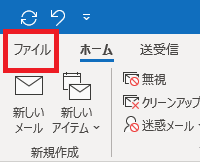
2.アカウント設定>アカウント設定を選択します。
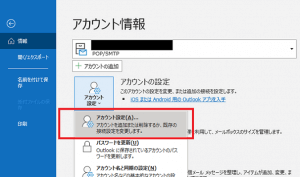
3.対象の電子メールアカウントを選択し、変更を選択します。
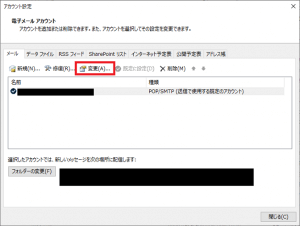
4.POPアカウントの設定画面下部のサーバにメッセージを残すをチェックONにします。
また、サーバから削除する日数を入力します。(この例では90日としています。)
合わせて、削除済みアイテムから削除されたら、サーバから削除すのチェックもONにしておきましょう。
この設定ができたら、次へを押して設定を完了してください。
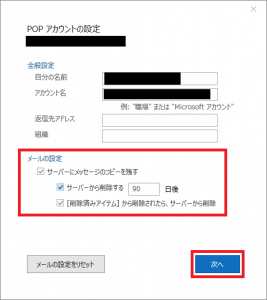
5.完了画面が表示されるので、完了ボタンを押下して終了します。
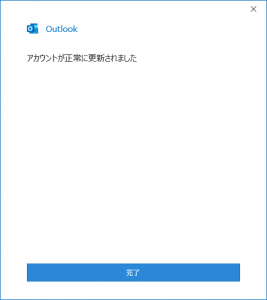
POPとIMAPの違いについて
POPとIMAPについて簡単に説明すると
どちらもメールを読むために使うしくみです。
・IMAPは、メールボックスに届いたメールを、サーバに保存したまま読むしくみのことです。
といった違いがあります。
PCでメールソフトをインストールして
メールを利用している場合は
POPを利用してメールを受信することが多いです。
それに対してスマホなどでは、
IMAPを使ってメールを見ることが多いです。
スマホは機器内に蓄積できるデータ量が
PCと比べて少ないこともあり
ダウンロードしないでメールを
読むことができるIMAPが広く利用されています。
余談:SMTPはメールを送信するためのしくみです
メールを設定する際に出てくるSMTPですが
こちらはメールを送信する際に利用する仕組みです。
合わせて確認しましょう
Outlookでメールの差出人を変更・修正する方法
以前に書いた記事ですが、手順もほぼ同じで設定できます。
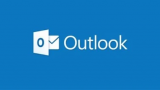
Office Outlookの署名設定方法
メールの署名を正しく設定することは
ビジネスメールにおいてはマナーです。
電話番号やURLを記載しておくことで
相手にも問合せ先などを伝えることが出来ます。
また、受信者側がウィルスメールの判別をするのにも役立ちます。
署名を設定していない場合は、下記を参照して設定してください。
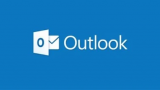
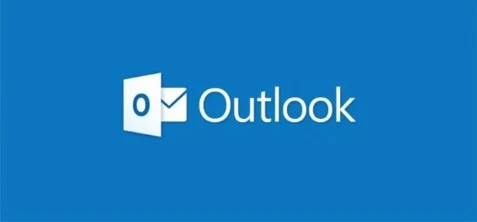


コメント